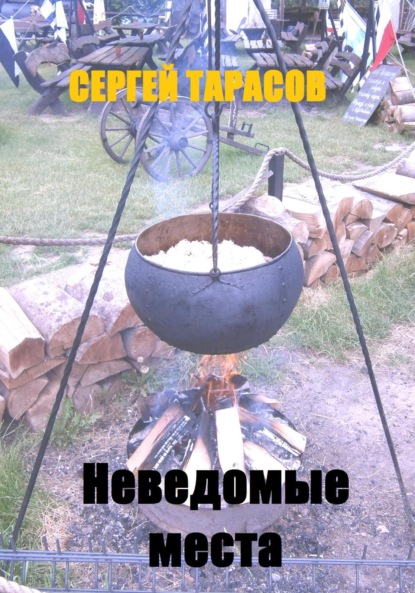По всем вопросам обращайтесь на: info@litportal.ru
(©) 2003-2024.
✖
Photoshop CS4. Секреты и трюки
Настройки чтения
Размер шрифта
Высота строк
Поля
Shape Dynamics (Изменение формы) – используется для настройки параметров изменения формы мазка (рис. 4.25);
Scattering (Рассеивание) – применяется для настройки рассеивания мазка (рис. 4.26);
Texture (Тгкстура) – служит для управления наложением текстуры на мазок кисти (рис. 4.27);
Dual Brush (Двойная кисть) – применяется для создания эффекта мазка, созданного двумя различными кистями (рис. 4.28);
Color Dynamics (Изменение цвета) – с помощью настроек данной группы можно управлять распределением краски относительно мазка. Хотя предсказуемый результат получить достаточно трудно, можно легко достичь интересных эффектов (рис. 4.29);
Other Dynamics (Прочие изменения) – позволяет настроить ослабление мазка, а также степень прерывистости его нанесения (рис. 4.30).
Примечание. Изменение данных настроек не отображается в нижней части окна панели Brushes (Кисти), в отличие от других настроек.
Помимо описанных групп параметров, можно включать дополнительные опции, расположенные в левой нижней части панели Brushes (Кисти):
Ш Noise (Шум) – добавляет шум по краям мазка;
Wet Edges (Влажные края) – создает эффект «мокрых краев» (рис. 4.31);
Airbrush (Аэрограф) – включает режим аэрографа аналогично использованию кнопки
Airbrush (Аэрограф) на панели Options (Параметры); Ш Smoothing (Сглаженность) – повышает гладкость мазка;
Protect Texture (Защитить текстуру) – служит для создания бесшовных текстурных узоров.
Как создать новую кисть
Photoshop позволяет создавать собственные кисти. В качестве кисти также можно использовать любое изображение или элемент изображения размером до 2500x2500 пикселей. Это может быть фотография, композиция или рисованная картинка.
Прежде всего следует выделить ту часть изображения, на основании которой будет создана кисть (рис. 4.32).
Примечание. Выделение можно выполнить, используя любой из инструментов выделения. Простейшее прямоугольное выделение можно выполнить при помощи инструмента
Rectangular Marquee (Прямоугольная выделенная область) (подробно об инструментах выделения рассказано в главе 5 «Выделенные области»). Для создания кисти с резко очерченными краями при создании выделенной области следует установить величину параметра Feather (Растушевка) равной 0.
Далее следует щелкнуть по пиктограмме создания новой кисти
в списке Brush (Кисть) на панели Options (Параметры) или выполнить команду меню списка New Brush Preset (Новая заготовка кисти). Кроме этого, можно воспользоваться командой Edit (Редактирование) \ Define Brush Preset (Определить кисть).
В результате будет открыто диалоговое окно Brush Name (Имя кисти), в котором следует задать имя для новой кисти (рис. 4.33).
По нажатию кнопки OK новая фигурная кисть будет добавлена в панель Brushes (Кисти) и автоматически выбрана в качестве кисти для инструмента Brush (Кисть). На рис. 4.34 показан оттиск, создаваемый кистью, и форма созданной кисти.
Группа инструментов Eraser (Ластик)
Инструменты группы Eraser (Ластик) предназначены для стирания областей изображения. Они заменяют пиксели изображения на прозрачные или, в некоторых случаях, на фоновый цвет.
Примечание. Если ластик применяется к слою, у которого защищены прозрачные области (при помощи кнопки
, расположенной на панели Layers (Слои)), или к фоновому (Background) слою, то ластик вместо замены пикселей на прозрачные закрашивает пиксели цветом заднего плана (детальнее о слоях и их особенностях рассказано в главе 6 «Работа со слоями»).
Инструмент Eraser (Ластик)
Инструмент
Eraser (Ластик) может работать в трех режимах, выбор которых осуществляется в списке Mode (Режим) на панели Options (Параметры) (рис. 4.35):
Brush (Кисть) – в этом режиме для инструмента доступны все опции инструмента Brush (Кисть), о них шла речь в начале данной главы;
Pencil (Карандаш) – режим карандаша, в котором ластик принимает форму очень жесткой кисти (все настройки аналогичны одноименному инструменту);
Block (Блок) – этот режим специфичен для ластика. При его выборе ластик принимает форму квадратной кисти. Размер этой кисти зависит от масштаба изображения, а стираемая область в точности равна области, находящейся под курсором ластика. В этом режиме границы кисти абсолютно жесткие. Почти все настройки, присутствующие в предыдущих двух режимах, становятся недоступны.
Инструмент
Eraser (Ластик) также позволяет восстанавливать изображение до состояния (называемого моментальным снимком (Snapshot)), зафиксированного на панели History (История). Для использования данной возможности следует установить флажок Erase to History (Стирать до истории).
Инструмент Background Eraser (Фоновый ластик)
Инструмент
Background Eraser (Фоновый ластик) предназначен для стирания фона (фактически фонового цвета) изображения (рис. 4.36).
На панели Options (Параметры) данного инструмента доступны несколько опций, позволяющих выполнить его настройку (рис. 4.37).
В процессе работы инструментом удаляемый цвет отображается в качестве фонового цвета на панели Tools (Инструменты).
Доступными являются несколько способов для определения удаляемого цвета. Все они представлены соответствующими кнопками на панели Options (Параметры) (рис. 4.37):
Contiguous (Непрерывно) – выбор цвета осуществляется непрерывно в процессе движения курсора мыши (соответственно происходит стирание разных цветов);
Once (Однократно) – в данном режиме цвет определяется один раз при выполнении первого нажатия левой кнопки мыши и не изменяется до следующего нажатия;
Background Swatch (Образец фона) – стирание производится только для цвета, предварительно установленного в качестве фонового.
Среди параметров инструмента можно выбрать один из трех способов удаления цвета в списке Limits (Пределы): Ш Discontiguous (Все пиксели) – при выборе данного режима удаляться будут только те участки выбранного цвета, которые попадают в область под кистью ластика;
Contiguous (Смежные пикселы) – в данном режиме удаление будет производиться для всей области смежных прилегающих цветов;
Find Edges (Выделение краев) – режим аналогичен предыдущему, но большее внимание уделяется сохранению резкости краев объектов.
Значительное влияние для вышеописанных настроек имеет параметр Tolerance (Допуск), значение которого также указывается на панели Options (Параметры). Чем выше числовое значение данного параметра, тем большее количество цветов будут считаться смежными в процессе работы инструмента.
Среди параметров для работы инструмента также можно указать цвет, который не будет затронут ластиком в процессе стирания. Требуемый цвет следует выбрать в качестве основного цвета и на панели Options (Параметры) установить флажок Protect Foreground Color (Защитить основной цвет).
Инструмент Magic Eraser (Волшебный ластик)
Инструмент